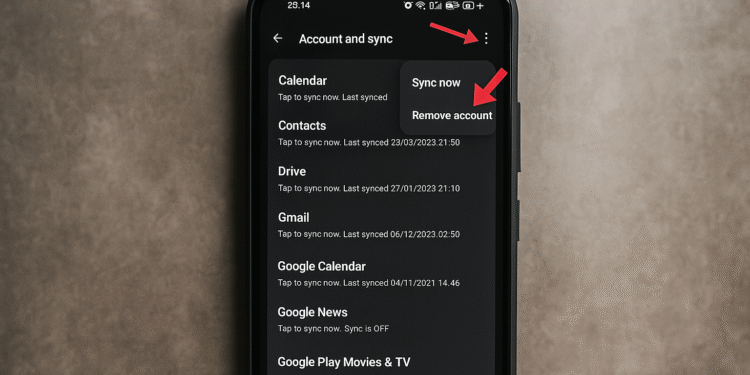Uitloggen bij de Google Play Store: 4 snelle en gemakkelijke methoden ⚡📱
Hoewel de Google Play Store geen optie heeft om je af te melden, zijn er alternatieve methoden waarmee je je huidige Google-account kunt verwijderen en een nieuw account kunt aanmaken. 🛠️
In dit artikel bespreken we de beste manieren om uit te loggen bij de Google Play Store op Android. Laten we beginnen! 🚀
1. Verwijder uw Google-account uit de Play Store
Una de las formas más sencillas de cerrar sesión en la Google Play Store en Android es eliminar la Google-account asociada. Aquí te explicamos cómo hacerlo. 👇
1. Open de Google Play Store op je Android-telefoon.
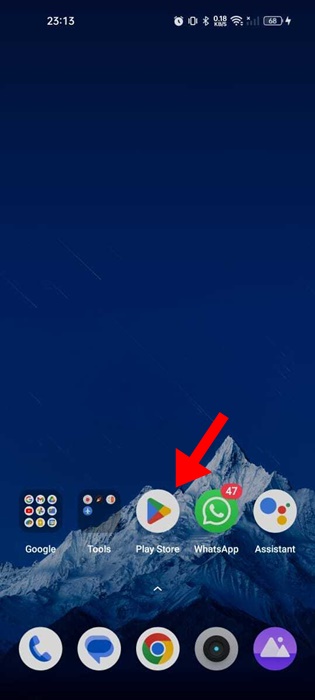
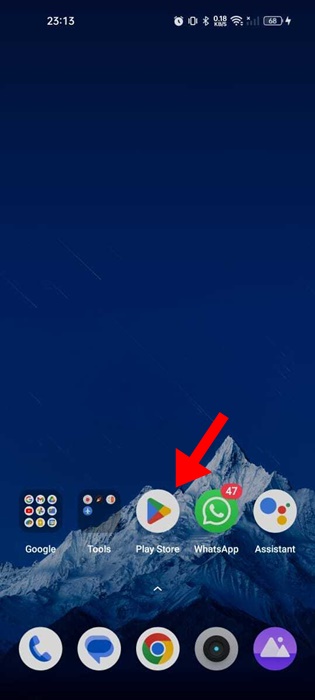
2. Wanneer de Google Play Store wordt geopend, tikt u op de profielfoto in de rechterbovenhoek.
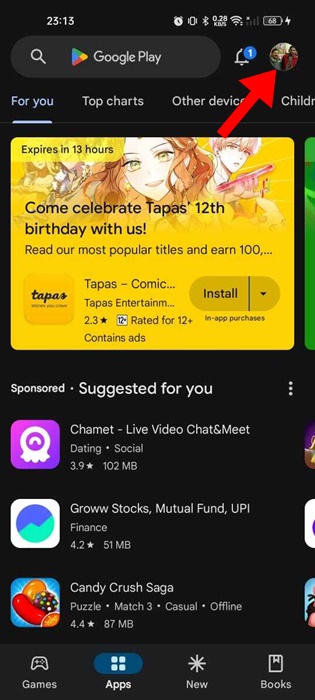
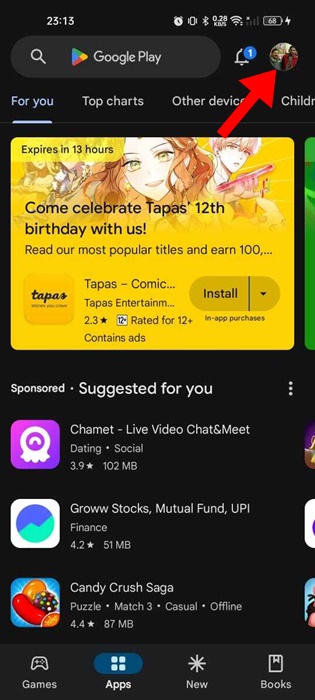
3. Tik in de melding die verschijnt op vervolgkeuzepijl naast uw accountnaam.
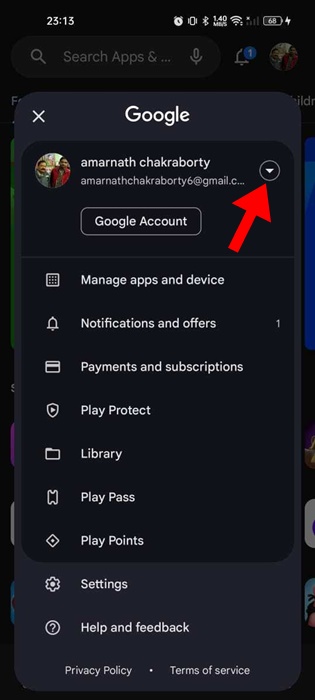
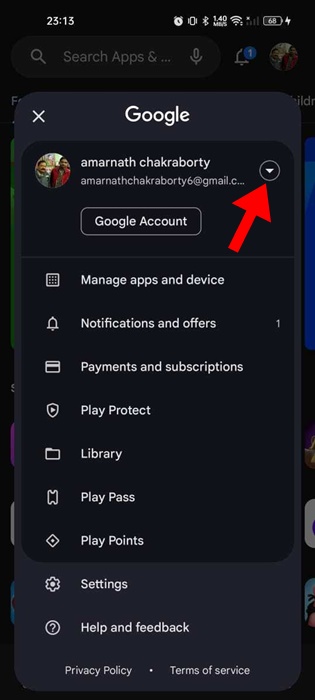
4. Selecteer in het menu dat verschijnt Accounts op dit apparaat beheren.
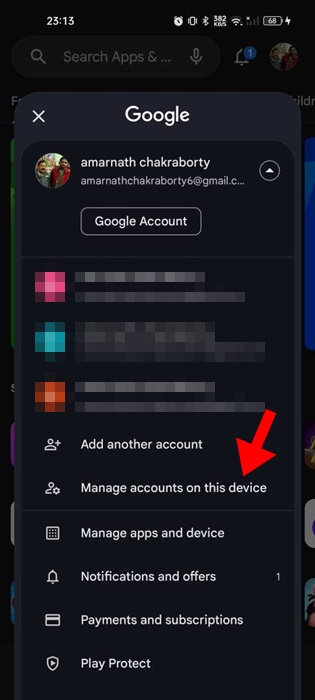
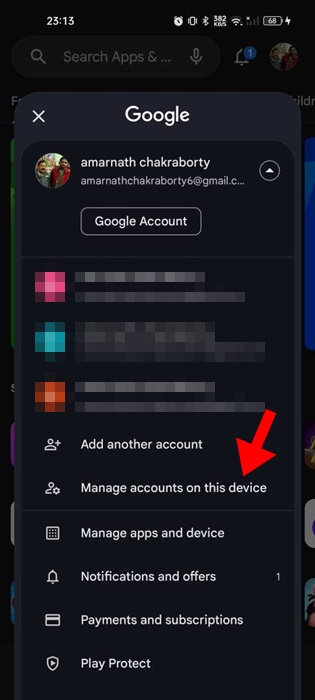
5. Op het scherm Account beheren, tik op het account die u wilt verwijderen.


6. Tik op het volgende scherm op Account verwijderen.


Bevestig de actie om je Google-account te verwijderen. Je wordt dan direct afgemeld bij de Google Play Store. ⚡
2. Verwijder uw Google-account uit de Android-instellingen
Je kunt je Google-account ook verwijderen via je Android-instellingen om je af te melden bij de Google Play Store. Volg de onderstaande stappen.
1. Open de applicatie Configuratie in jouw Android-smartphone.


2. Scroll vervolgens naar beneden en tik op Gebruikers en accounts.
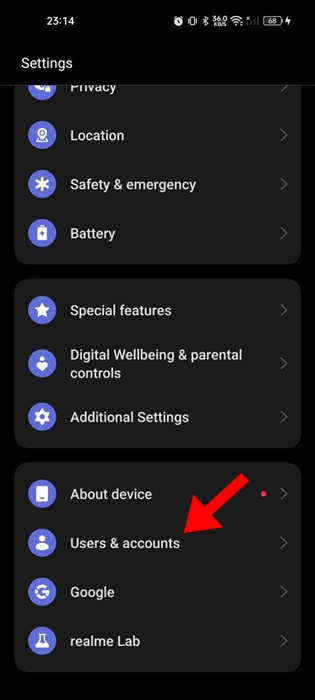
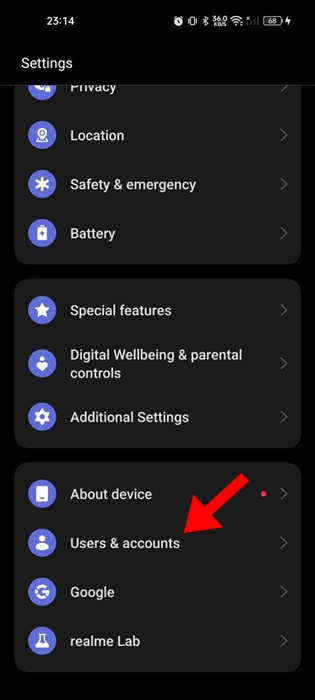
3. Tik op het scherm Gebruikers en accounts op Google.
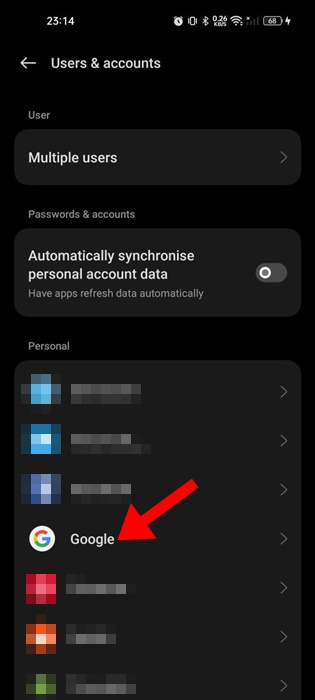
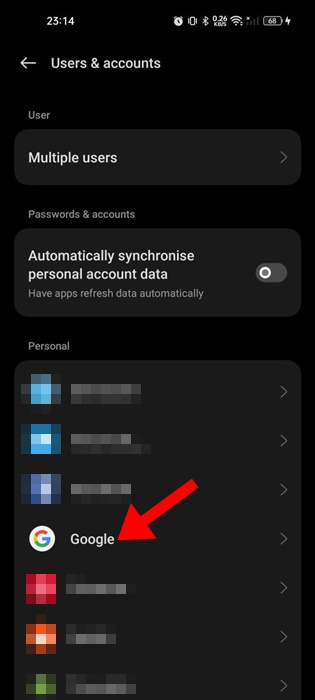
4. Speel nu op de Google-account gekoppeld aan de Play Store.


5. Tik op het volgende scherm op de drie punten in rechtsboven. Selecteer vervolgens Account verwijderen.


Bevestig de actie om je Google-account te verwijderen. Na verwijdering word je automatisch uitgelogd uit de Google Play Store. 🔒
3. Wis de gegevens van Google Play Store
Verwijderen los datos de la Google Play Store te cerrará sesión de inmediato. Aquí te contamos cómo hacerlo. 🗑️
1. Houd het Google Play Store-apppictogram op uw startscherm ingedrukt en selecteer Aanvraaginformatie.
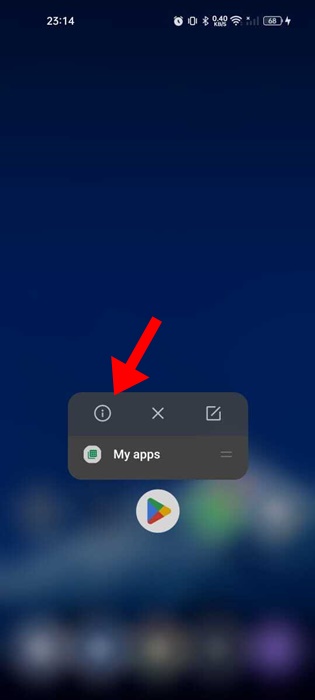
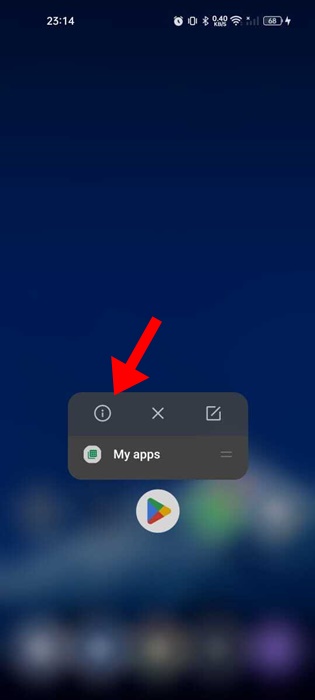
2. Selecteer op het informatiescherm van de Google Play Store-app Opslaggebruik.
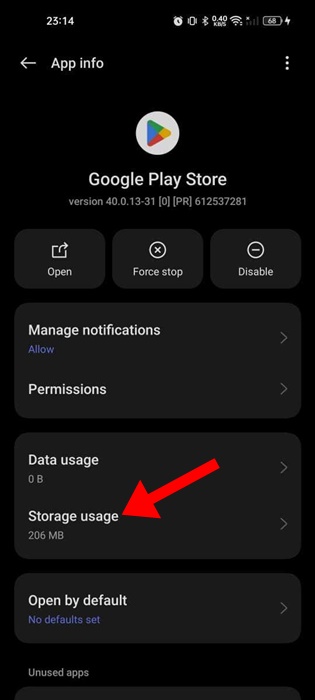
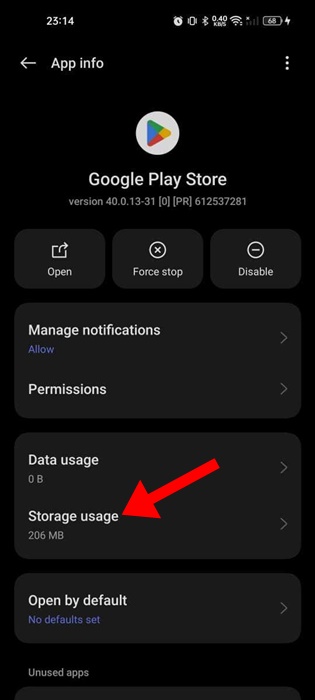
3. Tik op het scherm Opslaggebruik op Gegevens verwijderen.


Dat is alles! Open nu de Google Play Store. Je wordt gevraagd om je opnieuw aan te melden. 🔄
4. Meld u af bij de Google Play Store met Zoek mijn apparaat (bureaublad)
Deze methode is vooral handig als je Android-telefoon verloren of gestolen is. Hiermee kun je op afstand uitloggen bij je Google Play Store-account. Hier lees je hoe je dat moet doen.
1. Open uw desktopwebbrowser en bezoek de website Vind mijn apparaat.
2. Meld u vervolgens aan bij uw Google-account.
3. Je ziet alle apparaten die verbonden zijn met je Google-account.


4. Selecteer het apparaat en klik op Beveiligd apparaat.
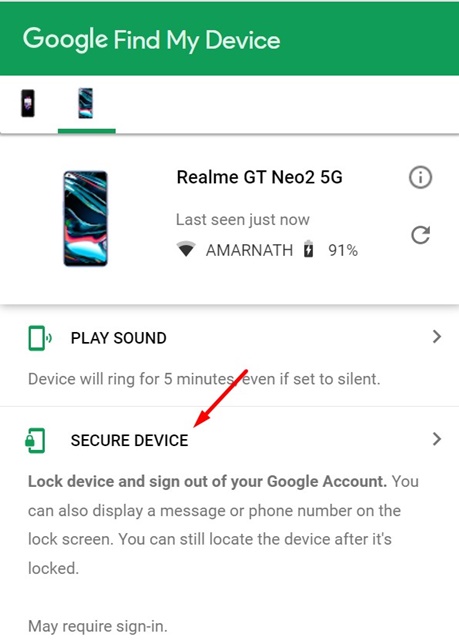
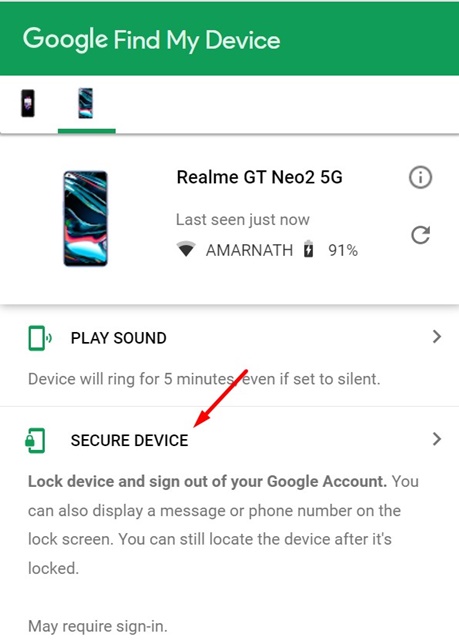
5. Meld u af bij de Google Play Store op uw desktop
De desktopversie van de Google Play Store, die toegankelijk is via een webbrowser, heeft een knop Uitloggen. U kunt uitloggen op de Google Play Store Met één klik op je bureaublad. Zo doe je dat. 🖥️
1. Open uw favoriete webbrowser op uw bureaublad en ga naar de Google Play Store.
2. Klik op de profielfoto in de rechterbovenhoek.


3. Selecteer in het menu dat verschijnt Uitloggen.
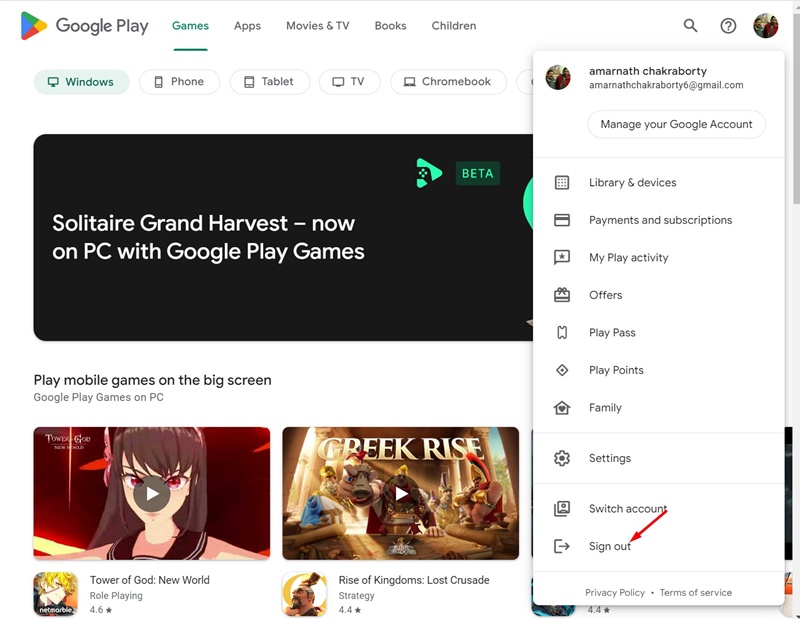
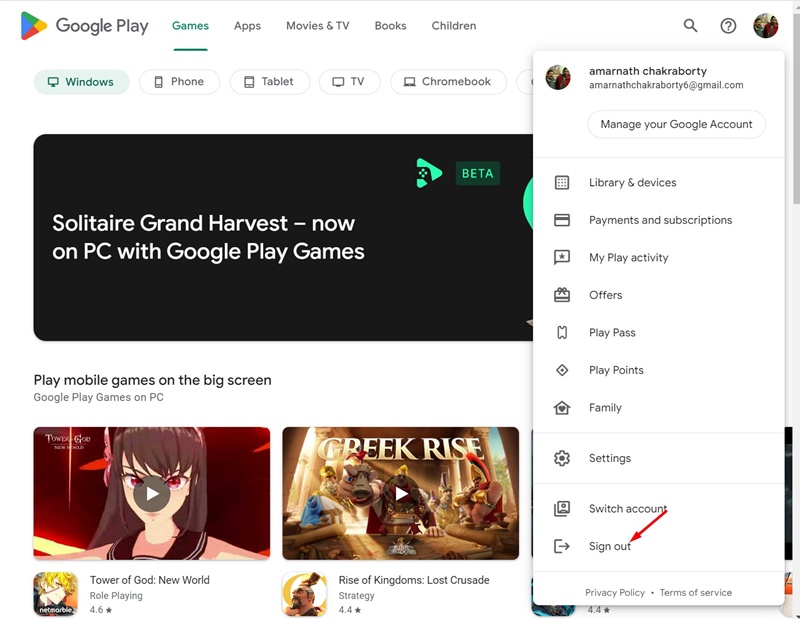
Hiermee wordt u onmiddellijk afgemeld bij uw Google-account op uw desktop. 📅
Dit zijn enkele van de beste manieren om uit te loggen bij de Google Play Store op een Android-apparaat. Heb je meer hulp nodig bij het uitloggen bij de Google Play Store? Laat het ons weten! 👋 Vind je deze handleiding nuttig? Deel hem dan met je vrienden. 🤗